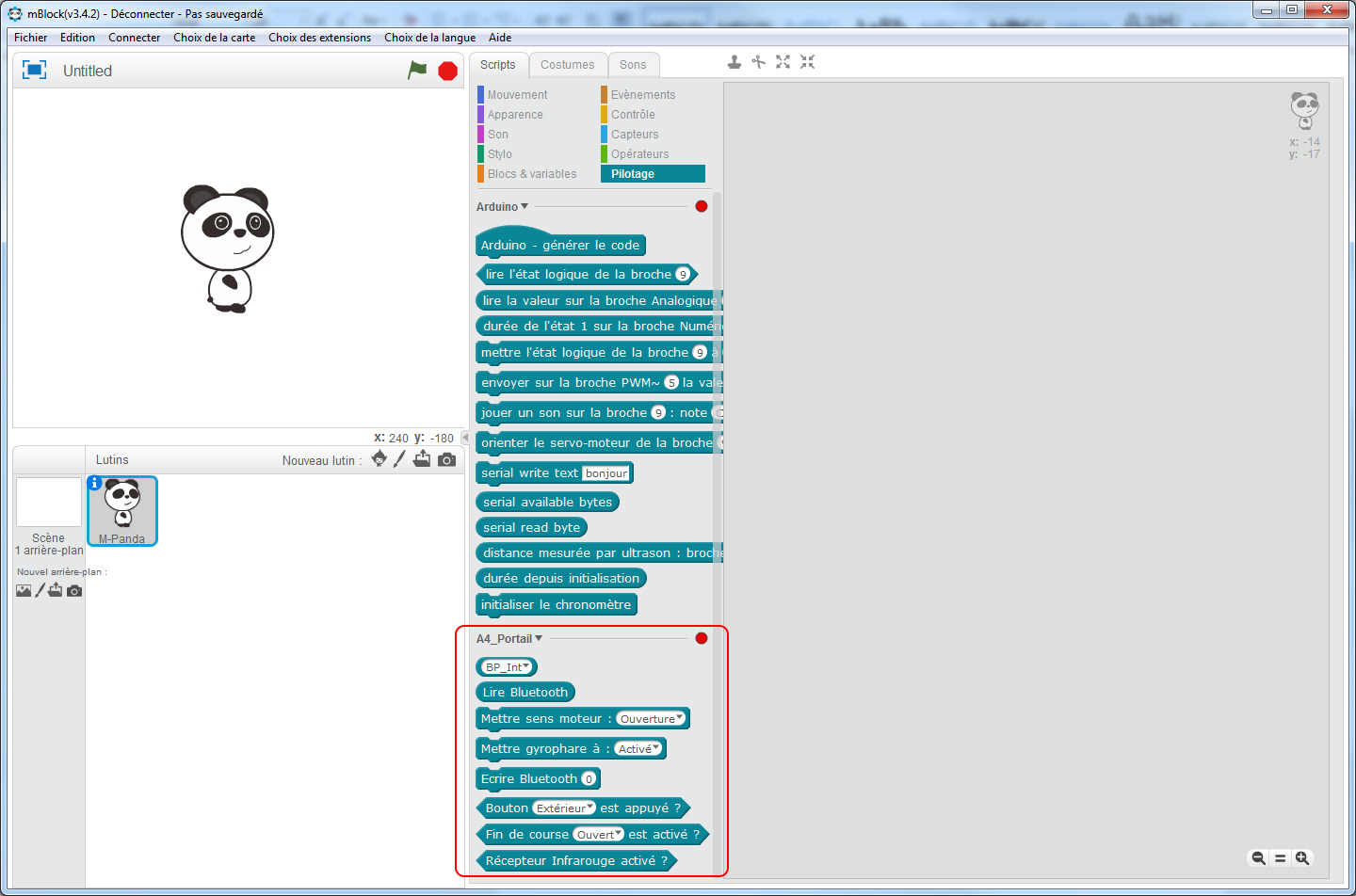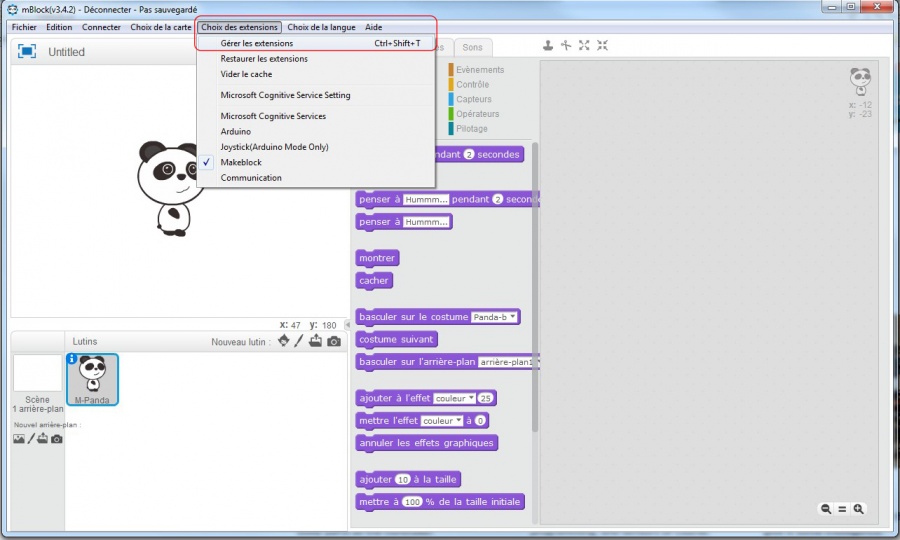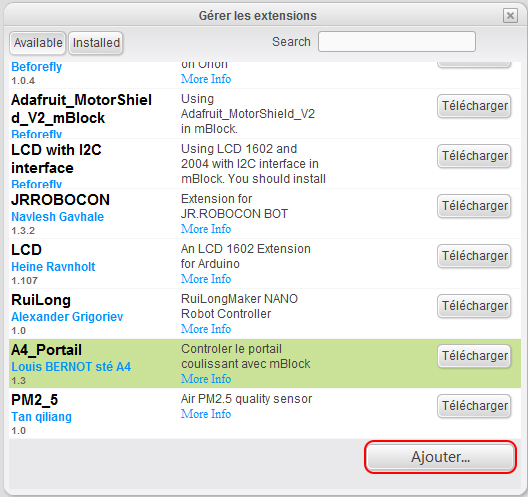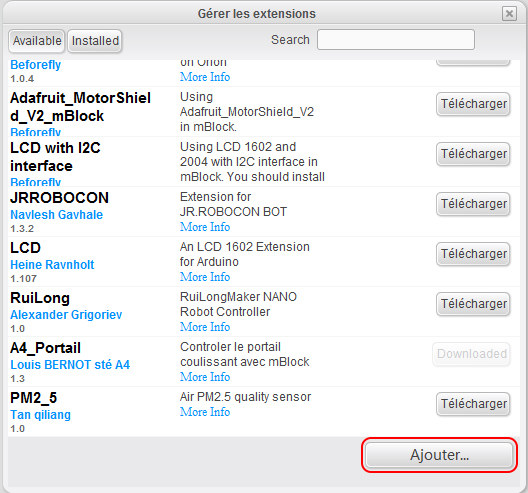Installer une Extension A4 dans mBlock : Différence entre versions
| Ligne 16 : | Ligne 16 : | ||
A partir de l’onglet '''Available''', sélectionner l’extension de votre choix puis cliquer sur '''Télécharger'''.<br><br> | A partir de l’onglet '''Available''', sélectionner l’extension de votre choix puis cliquer sur '''Télécharger'''.<br><br> | ||
| + | |||
| + | [[Fichier:MBlock_extensionA4_02.jpg]]<br><br> | ||
| Ligne 25 : | Ligne 27 : | ||
A partir de l’onglet '''Available''', cliquer sur '''Ajouter'''... <br> | A partir de l’onglet '''Available''', cliquer sur '''Ajouter'''... <br> | ||
| − | [[Fichier: | + | [[Fichier:MBlock_extensionA4_02b.jpg]]<br><br> |
Choisir un type de fichier zip file (* .zip)<br><br> | Choisir un type de fichier zip file (* .zip)<br><br> | ||
| − | [[Fichier: | + | [[Fichier:MBlock_extensionA4_03.jpg]]<br><br> |
Sélectionner le fichier d'extension « A4_portail_Extension » préalablement téléchargé et cliquer sur '''Ouvrir'''.<br><br> | Sélectionner le fichier d'extension « A4_portail_Extension » préalablement téléchargé et cliquer sur '''Ouvrir'''.<br><br> | ||
| − | [[Fichier: | + | [[Fichier:MBlock_extensionA4_04.jpg]]<br><br> |
Fermer la fenêtre de gestion des extensions.<br> | Fermer la fenêtre de gestion des extensions.<br> | ||
| Ligne 38 : | Ligne 40 : | ||
Si l'importation a réussi, l'extension doit être visible dans le menu '''Choix des extensions'''.<br><br> | Si l'importation a réussi, l'extension doit être visible dans le menu '''Choix des extensions'''.<br><br> | ||
| − | [[Fichier: | + | [[Fichier:MBlock_extensionA4_05.jpg]]<br><br> |
Les blocs « A4_Portail » apparaissent dans la rubrique '''Pilotage'''.<br><br> | Les blocs « A4_Portail » apparaissent dans la rubrique '''Pilotage'''.<br><br> | ||
| + | [[Fichier:MBlock_extensionA4_06.jpg]]<br><br> | ||
Version du 12 janvier 2017 à 11:53
Sommaire
Voici les étapes à suivre pour l'ajout de l'extension A4 pour mBlock.
Ouvrir mBlock
A partir de la barre des menus, cliquer sur Choix des extensions / Gérer les extensions.
Vous pouvez ajouter une extension A4 pour mBlock :
• directement en ligne
• ou à partir d’un fichier zip préalablement téléchargé.
Pour ajouter une extension directement en ligne
A partir de l’onglet Available, sélectionner l’extension de votre choix puis cliquer sur Télécharger.
Pour ajouter une extension à partir d’un fichier zip
Télécharger le fichier zip contenant l' extension..
A partir de l’onglet Available, cliquer sur Ajouter...
Choisir un type de fichier zip file (* .zip)
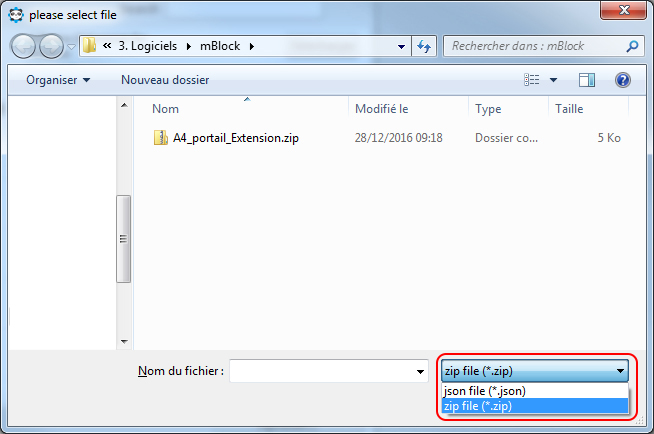
Sélectionner le fichier d'extension « A4_portail_Extension » préalablement téléchargé et cliquer sur Ouvrir.
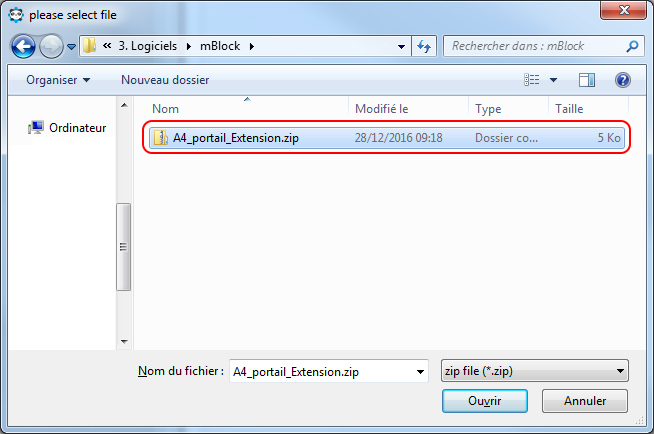
Fermer la fenêtre de gestion des extensions.
Vérification
Si l'importation a réussi, l'extension doit être visible dans le menu Choix des extensions.
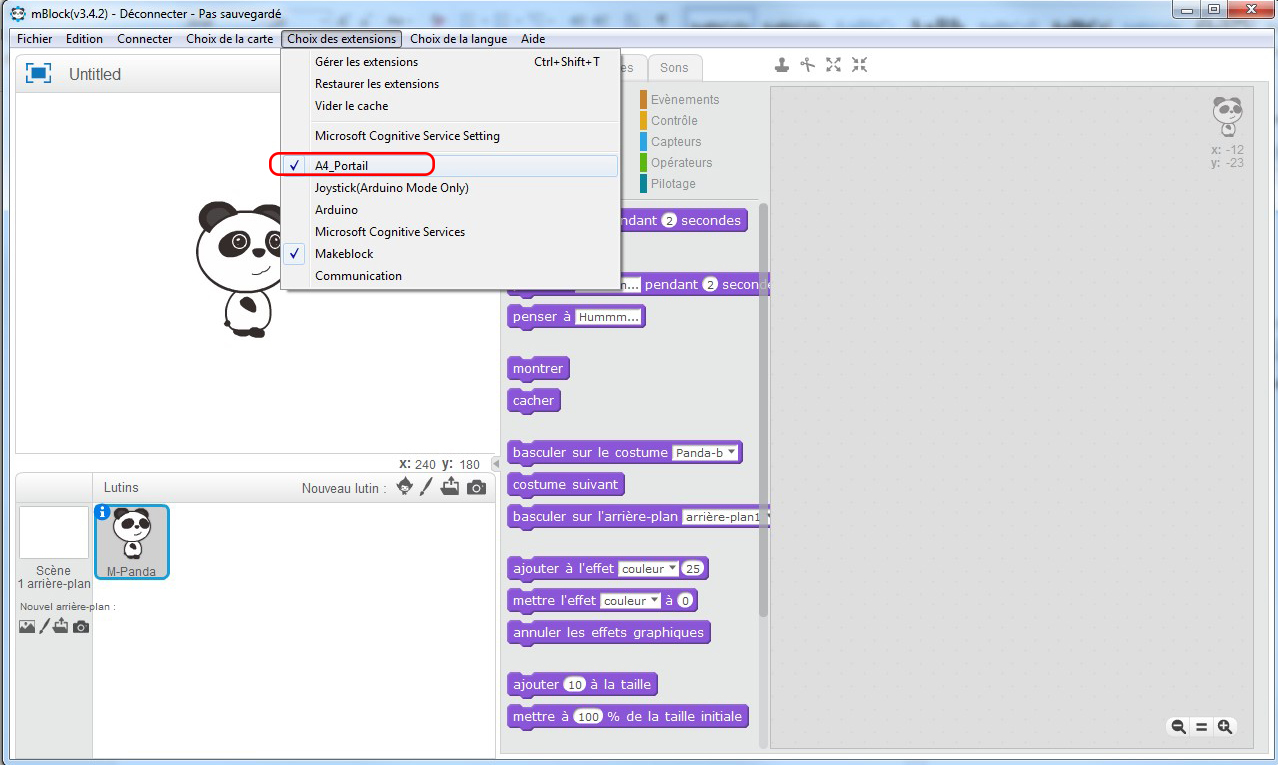
Les blocs « A4_Portail » apparaissent dans la rubrique Pilotage.